Cómo posponer los correos en Gmail para iOS
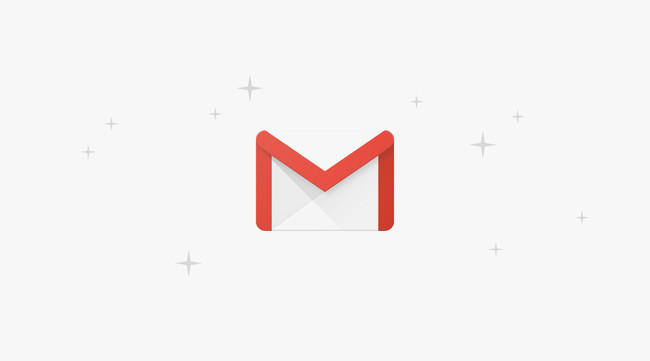
Como nuestros compañeros de Genbeta ya os han contado, Gmail ha sido rediseñado recientemente aplicando nuevas características a su servicio en parte heredadas de su bandeja de entrada-espejo llamada Inbox. Y con ese rediseño ha llegado una actualización del cliente oficial para iOS.
La novedad más interesante para los que utilicen intensivamente Gmail en sus iPhone es la posibilidad de posponer correos, de forma que desaparezcan de la bandeja de entrada temporalmente y no molesten hasta que llegue el día y/o la hora de atenderlos. Vamos a ver cómo hacerlo desde la aplicación oficial de Gmail para iOS.
Correos que siguen pendientes, pero que dejan de estorbar hasta que ya no lo hacen
Abre la aplicación oficial de Gmail en tu iPhone e inicia sesión con tu cuenta de correo del servicio. Recuerda que esto sólo puede hacerse con esta aplicación y no configurando la cuenta de Gmail en el cliente nativo de correos de iOS Mail.
Abre cualquier correo y pulsa encima de los puntos suspensivos que tienes en la barra superior de color rojo de la aplicación (no confundir con los puntos suspensivos que hay al lado del remitente de los correos que se desplieguen abajo):
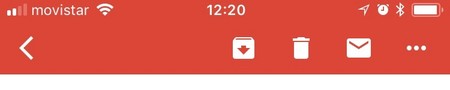
Aparecerá un menú desplegable inferior, y nosotros pulsaremos en la primera opción llamada 'Posponer':
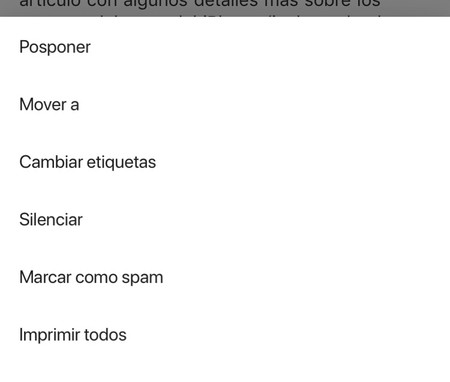
Entonces tendremos un menú emergente donde podremos elegir cuándo queremos que ese correo reaparezca en nuestra bandeja de entrada. Podemos seleccionar un día y/o hora en concreto o bien personalizarla mediante la última opción:
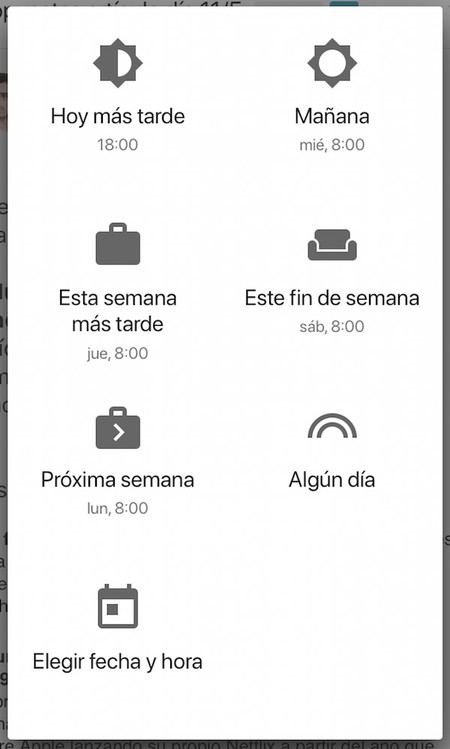
Listo, el correo desaparecerá de tu bandeja de entrada y no lo vas a volver a ver hasta que no llegue la fecha y/o la hora que hayas seleccionado. Por supuesto, siempre puedes echar un vistazo a todos los correos pospuestos desde la sección que tendrás a mano en la barra lateral de la aplicación:
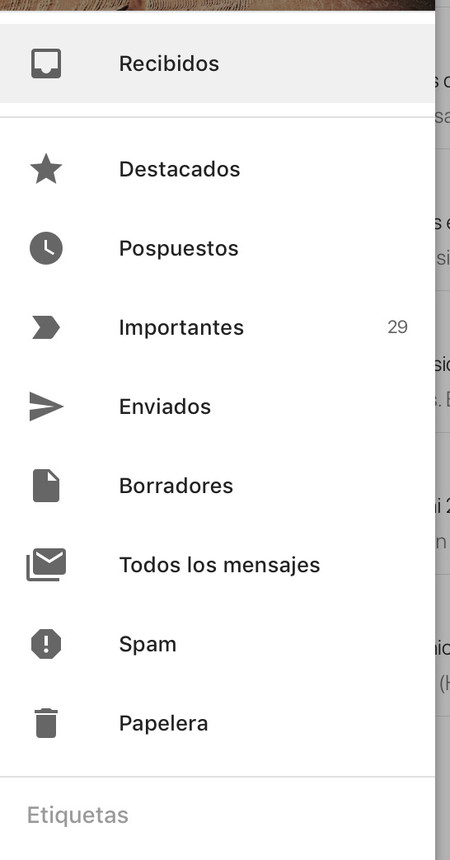
Un último inciso: puedes personalizar las horas predeterminadas a las que quieres posponer los correos. Para ello desplázate a la zona inferior de esa misma barra lateral y pulsa en la sección Ajustes.
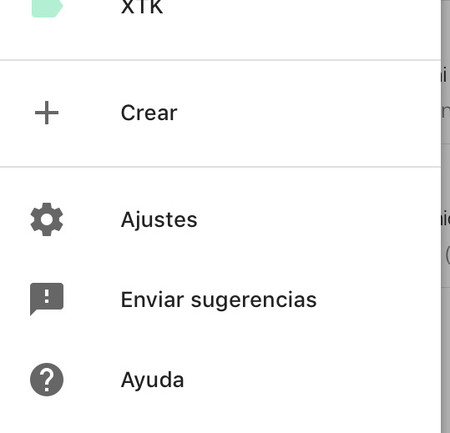
Allí pulsa encima de tu cuenta de correo y finalmente pulsa encima de 'Ajustes de Posponer'. Justo ahí tienes todas las opciones para cambiar la hora predeterminada que Gmail tiene para posponer correos dependiendo de tus necesidades:
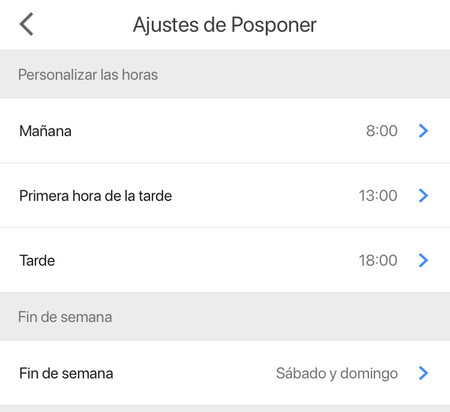
Con esto, la idea es que puedas gestionar mejor tu bandeja de entrada como una especie de gestor de tareas, sin que ello implique complicarnos la vida creando etiquetas o una bandeja de entrada dividida en varias secciones. Puede que te sirva para mirar con otros ojos tu correo.
En Genbeta | Cómo activar el nuevo Gmail
También te recomendamos
10 prendas low-cost que te harán la vida más fácil… ¡y bonita!
Gmail para iOS se actualiza con soporte nativo a Google Drive
Gmail para iOS se actualiza con soporte para los nuevos iPhone 6
-
La noticia Cómo posponer los correos en Gmail para iOS fue publicada originalmente en Applesfera por Miguel López .
Fuente: Applesfera
Enlace: Cómo posponer los correos en Gmail para iOS
Comentarios
Publicar un comentario